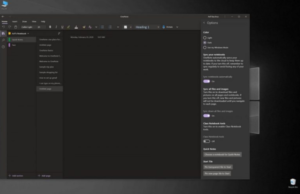Različni načini dodajanja izenačevalnika zvoka za Windows 10
Kaj veste o izenačevalniku zvoka za Windows 10? Zvočni izenačevalnik nudi pripomoček, če želite močno izboljšati njihovo izkušnjo poslušanja na njihovi strojni opremi za kakovost zvoka, včasih pa vam lahko tudi omogočijo, da kar najbolje izkoristite svoje neumne / slabe.
Zvočni izenačevalniki postanejo bistveni, če pogosto poslušate glasbo. Vsaka vrsta glasbe ima lastne nastavitve glasnosti zvočnikov. Na primer, pop glasbeni ritmi se razlikujejo od folk. Zvočni izenačevalniki tudi prilagodijo nastavitve zvočnikov tako, da ustrezajo nekaterim vrstam glasbe ali zvoka, ki jih radi poslušate.
Dodajte izenačevalnik Windows 10
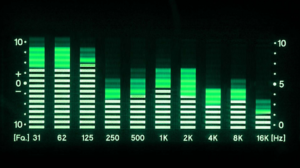
Posodobite gonilnike sistema Windows 10
Sprva želite posodobiti gonilnike, da dobite najnovejše gonilnike, saj boste s tem zagotovili, da so gonilniki podprti s sistemom Windows 10. Za posodobitev gonilnika za sistem Windows 10 sledite tem navodilom:
Korak 1:
Z desno tipko tapnite na ikoni zvoka in tapnite Zvoki
2. korak:
Iz ' Predvajaj ‘Tab, z desno tipko tapnite zvočnik in se pomaknite do Lastnosti .
3. korak:
Pojdi do Lastnosti in nato tapnite Pojdi na Spremenite nastavitve
4. korak:
Iz vozniki > tapnite ' Posodobi gonilnik '
kako spremeniti vrstni red fotografij v albumu
Izberite in dodajte izenačevalnik zvoka za Windows 10 / program tretjega dela
Ko so gonilniki uspešno posodobljeni, smo za vas izbrali 2 izenačevalnika. Tu je kratek opis vsakega gonilnika, ki mu sledi namestitev Izenačevalnik Windows 10 .
Izenačevalnik APO
Izenačevalnik APO je parametrični ali grafični izenačevalnik. APO se imenuje objekt za obdelavo zvoka (APO) za infrastrukturo sistemskih učinkov, zagnano z operacijskim sistemom Windows Vista. Vendar je Equalizer APO prvi odprtokodni vnos. Zaradi močnega odtisa v skupnosti je najboljša in najpreprostejša izbira. Uporabniški vmesnik se morda zdi preveč preprost in vse možnosti lahko preplavijo novega uporabnika, vendar ga lahko prilagodite z namestljivimi uporabniškimi vmesniki.
- Izenačevalnik APO deluje s poljubnim številom kanalov.
- Nizka obremenitev CPU (v našem primeru 0,48%).
- Brez zaostajanja
- Modularni GUI (grafični uporabniški vmesnik).
- Podpira vtičnike VST in podporo skupnosti za druge pomembne aplikacije.
Realtek HD Audio Manager (Mainstream)

Verjetno razmišljate, kako dober je ta ojačevalnik zvoka. Sprva se lahko vaša izkušnja razlikuje od te, ko jih proizvajalci originalne opreme preimenujejo in dodajo dodatne izboljšave, ki so ekskluzivne za nekatere sisteme, vseeno pa je precej osnovno. Je pa dober za osnovne izboljšave, kot so visoki toni in poudarjanje vokalov ali ojačanje nizkih tonov, če veste, katere frekvence morate nastaviti, saj nima veliko bistvenih prednastavitev, vendar je zaradi enostavnosti in razpoložljivosti vredno poskusiti.
golf kanal na kodi krypton
Privzeti izenačevalnik zvoka
Privzeti izenačevalnik zvoka Windows 10 ponuja tudi nekaj neverjetnih funkcij, ki jih morate preveriti.
Korak 1:
Z desno tipko tapnite ikono zvoka in tapnite Zvoki
2. korak:
Na zavihku »Predvajanje« z desno tipko tapnite zvočnik in se pomaknite do Lastnosti .
3. korak:
Nato si boste ogledali različnih zavihkov , prilagodite izenačevalnik glede na vaše potrebe.
Breakaway Audio ojačevalec
Breakaway Audio ojačevalnik ni običajen ali navaden ojačevalnik zvoka, ampak napredno orodje, ki ima izboljšan zvok, spletni brskalnik, video posnetke in igre. Večpasovna dinamična obdelava povrne spektralno ravnovesje v vašo knjižnico zvokov, različni omejevalniki vrhov v prihodnosti pa omogočajo prehodni nadzor brez popačenja. Poleg tega melodije zvenijo glasnejše in močnejše. Ena izmed fascinantnih lastnosti je, da lahko samodejno prilagodi dinamiko glasnosti, spektralno uravnoteženje pa tudi natančne preglasitve ali premike glasnosti od pesmi do pesmi.
Razširitve za Chrome Audio Enhancer

Obstaja tudi nekaj razširitev Google Chrome, ki lahko opravijo svoje delo, če želite povečati zvok spletnih zvokov, na primer zvok brskalnika ali Youtube itd. Tu je nekaj najbolj priljubljenih izenačevalnikov zvoka za Google Chrome. To je lahko nujno, če med gledanjem videoposnetkov na YouTubu naletite na malo glasnosti.
EQ avdio izenačevalnik -> DevAudio
Ta razširitev za Chrome bo povečala zvok vašega spletnega zvoka ali videoposnetkov. Vendar ima veliko videoposnetkov med igranjem v spletu zelo malo glasnosti. Če se soočate s to težavo, preprosto namestite EQ Audio Equalizer in povečala bo kakovost zvoka vašega spletnega zvoka več kot največja glasnost, ki jo daje računalnik.
Namestite izenačevalnik zvoka EQ za Chrome
Zvočni izenačevalnik DevApp
To je povsem enaka razširitev za Chrome, ki vam bo omogočila nadzor glasnosti zunaj nadzora glasnosti v računalniku in ima prednastavitve, kot so ojačevalnik nizkih tonov, visokofrekvenčni ojačevalnik, vokalni ojačevalnik itd.
mora imeti opombo 9 aplikacij
Namestite zvočni izenačevalnik za Chrome
Dodajte izenačevalnik zvoka za Windows 10
Dodajanje izenačevalnika Windows 10 je enostavna in preprosta naloga, ki jo želite najprej narediti prenesite ali namestite izenačevalnik zvoka .
Namestite APO od tukaj in nato prenesite Realtek Sound Equalizer od tukaj. Nato zaženite aplikacijo in sledite navodilom. Po zahtevi lahko dodate tudi naprave, ki jih uporabljate, in nastavitve prostora Dodajte izenačevalnik zvoka Windows 10 .
Realtek HD Audio Manager (Mainstream)
Zaključek:
Upam, da je bil to za vas ključni seznam, zdaj pa lahko izberete najboljšo programsko opremo za izenačevanje zvoka za vaše posebne potrebe. Kateri ojačevalnik zvoka ste izbrali? Prosimo, delite svoje predloge ali povratne informacije v spodnjih komentarjih!
Preberite tudi: